כדי לראות תמונה שצולמה במצב נוף, אתה הולך לסובב את המכשיר שלך בכיוון זה. אבל לפעמים לא משנה כמה פעמים תסובב את הטלפון, הוא פשוט לא יסתובב
הסיבה לכישלון זה יכולה להיות מסיבות שונות. ייתכן שתצטרך ללכת עם פתרון ניסוי וטעייה, אבל אני מקווה שתמצא את הפתרון במוקדם ולא במאוחר.
הפתרונות הבסיסיים
בואו נוציא את הפתרונות לכאורה מהדרך. לפעמים אתחול פשוט יעשה את העבודה. אם זה לא עובד, נסה לבדוק אם כיבית בטעות את אפשרות סיבוב המסך. אם סיבוב המסך כבר פועל, נסה לכבות אותו ואז להפעיל אותו שוב.
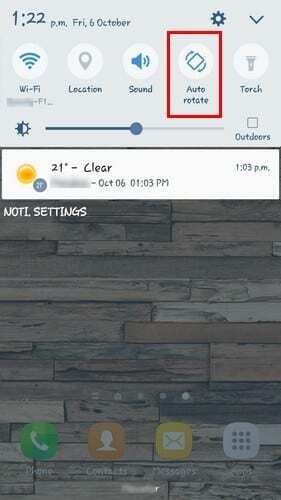
כדי לבדוק הגדרה זו, אתה יכול להחליק למטה מהחלק העליון של התצוגה. אם זה לא שם, נסה ללכת הגדרות > תצוגה > סיבוב מסך.
חיישן G ומד תאוצה
סיבה נוספת לכך שמכשיר האנדרואיד שלך לא מסתובב אוטומטית היא בגלל שחיישן ה-G או מד התאוצה לא מתפקדים.
ראשית, הרץ כמה בדיקות כדי לראות אם החיישנים שלך אכן פגומים. אתה יכול לעשות זאת באמצעות אפליקציות כגון חיישנים Multitool ו בדיקת חיישנים.
אם החיישנים שלך אכן אינם פועלים כהלכה, תוכל לנסות לכייל מחדש את הטלפון שלך באמצעות התכונה המשולבת או אפליקציה של צד שלישי כגון מצב GPS וארגז כלים.
טלפונים מסוימים אינם מאפשרים לך לכייל מחדש את הטלפון שלך באמצעות תכונה משולבת, אך אחרים כן. לדוגמה, סוני לא תאפשר לך לכייל את החיישנים שלך אבל LG תעשה זאת. עם טלפון LG פשוט עבור אל
הגדרות > כרטיסייה כללי > תנועה. תראה סדרה של הוראות שתצטרך לבצע, והדברים אמורים להסתיים בצורה חלקה.זרוק אפליקציה של צד שלישי בתור האשם
ידוע שאפליקציות מקודדות גרועות גורמות לכל סוגי הבעיות. אתר את האפליקציה האחרונה שהתקנת לפני שה-Android שלך הפסיק להסתובב.
אם אינך זוכר אילו אפליקציות התקנת באותו זמן, הסר את האפליקציות שלדעתך עשויות להיות האשם. אל תדאג לשכוח את השם של האפליקציות האלה, כי אני אראה לך מאוחר יותר איך אתה יכול לשחזר אותן בקלות.
השיטה שתעביר את מכשיר האנדרואיד שלך למצב בטוח תהיה תלויה בסוג הטלפון שברשותך. טכניקה שעובדת בדרך כלל על רוב הטלפונים היא הבאה:
- תכבה את הטלפון שלך
- לאחר חמש שניות לחץ ארוכות על לחצן ההפעלה עד שתראה את הלוגו של הטלפון
- כאשר אתה רואה את הלוגו שחרר ולחץ מיד על כפתור עוצמת הקול
- המשך ללחוץ על כפתור עוצמת הקול עד שהטלפון יופעל מחדש
- כשהטלפון פועל, אתה אמור לראות את הלוגו של מצב בטוח בתחתית הצג שלך
כדי לשחזר אפליקציה שאת שמה אינך זוכר פתח את Google Play והקש על סמל ההמבורגר. הקש על האפליקציות והמשחקים שלי ובחר בכרטיסייה ספרייה. כאן תראה רשימה של כל האפליקציות שהסרת לאחרונה.
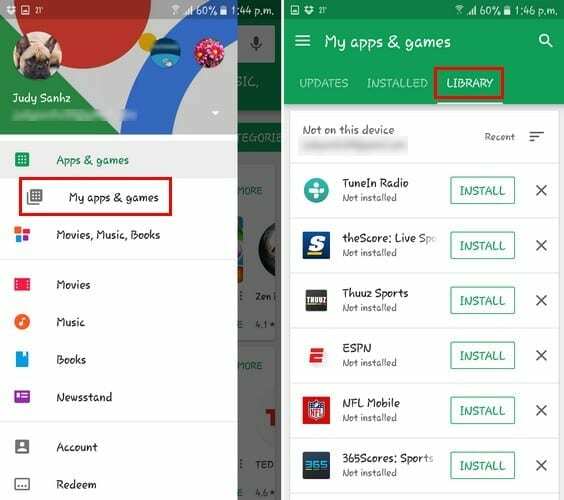
אפליקציית בקרת סיבוב
אם אתה חושד שכפתור הסיבוב האוטומטי יכול להיות האשם, תוכל לשנות את אופן הגישה לתכונה. אפליקציה פופולרית שבה אתה יכול להשתמש היא בקרת סיבוב.
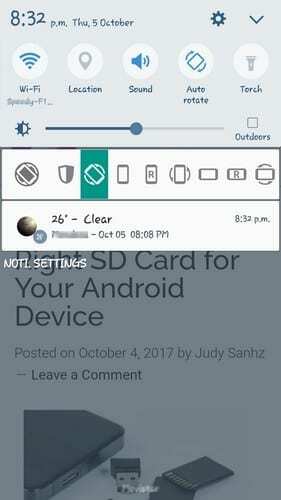
אפליקציה זו מונעת מאפליקציות אחרות לשנות את כיוון המסך. לכן, בקרת סיבוב יכולה בקלות למנוע כל התנגשות אם יותר מאפליקציה אחת ניגשת לתכונה.
החלק מטה מהחלק העליון של הצג של המכשיר ובחר אם ברצונך שהאפליקציה תסתובב אוטומטית או תישאר במצב מסוים.
אם כל השאר נכשל
אם אתה חושב שניסית כל שיטה שקיימת ומכשיר האנדרואיד שלך עדיין לא יסתובב, זה הזמן לקחת אותו לשירות.
יכול להיות שאתה מתמודד עם כמה בעיות חומרה שניתן לתקן רק שם. אם המכשיר שלך עדיין באחריות, אתה אמור להיות מכוסה על ידי זה בכל מקרה.
סיכום
אף אחד מעולם לא אמר שלהחזיק סמארטפון לא יהיו חסרונות. בסופו של דבר, הכל מסתכם בשיטת ניסוי וטעייה עד שתתקלו בשיטה שמתאימה לכם. האם פספסתי שיטה שבה אתה משתמש? השאירו תגובה ושתפו אותנו.